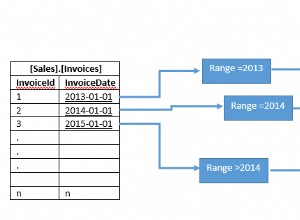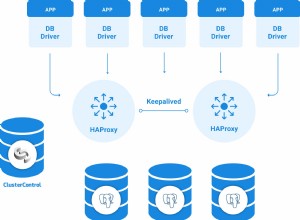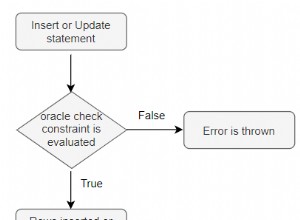Nous avons déjà effectué l'installation de VirtualBox et téléchargé l'appliance VM dans le dernier post
Continuons maintenant avec l'installation du modèle de machine virtuelle 12.2.6 dans la boîte virtuelle
1) Vérifiez si la virtualisation matérielle est activée sur le bureau de l'ordinateur portable sur lequel vous avez installé la Virtualbox
2) Ouvrez maintenant la boîte virtuelle et cliquez sur Importer l'appliance

3) L'assistant d'importation d'appliance virtuelle s'affiche.
Cliquez sur l'icône Choisir et localisez le fichier *.ova de la machine virtuelle que vous souhaitez importer. Cliquez sur le bouton Suivant.
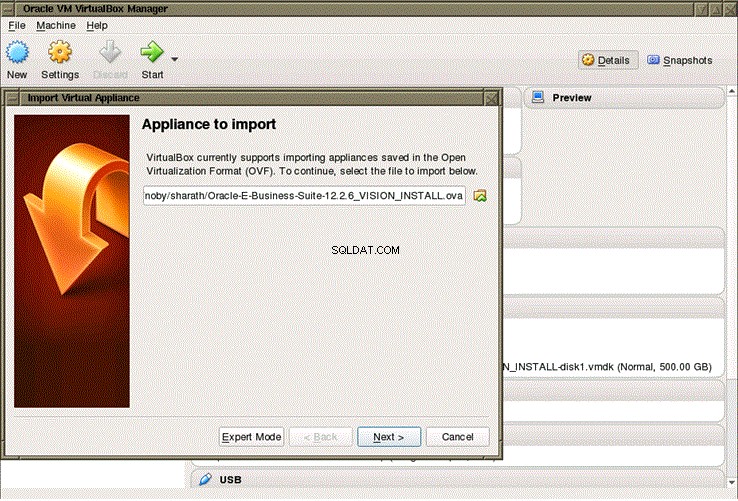
3) modifiez le chemin "Image de disque virtuel" vers un emplacement disposant d'un espace suffisant
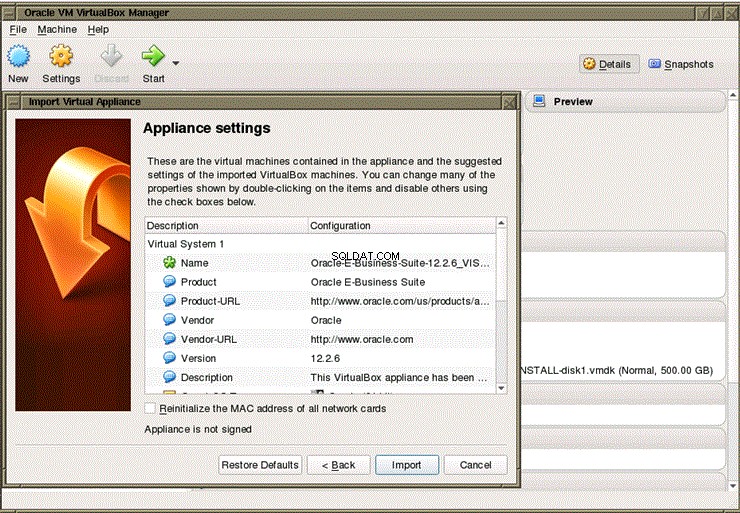
Cliquez sur Importer

Une fois le processus terminé avec succès, la machine virtuelle importée est répertoriée dans Oracle VM VirtualBox Manager.
4) Configuration de la machine virtuelle
Avant de démarrer la machine virtuelle, vous pouvez modifier certains paramètres en fonction des besoins.
Vous pouvez ajuster le nombre de processeurs et la quantité de RAM dont disposera la machine virtuelle. Pour configurer la VM, sélectionnez la machine virtuelle importée et cliquez sur l'icône Paramètres dans la barre d'outils
Pour les paramètres réseau, les éléments suivants doivent être pris en compte
a) Si vous démarrez la VM sur un ordinateur fixe sur un réseau local avec DHCP et que vous souhaitez que la VM soit accessible à partir d'autres hôtes de votre réseau, vous pouvez connecter l'adaptateur réseau 1 en tant qu'adaptateur ponté. Cela permettra à la VM (invitée) d'obtenir sa propre adresse IP, indépendante de son hôte. C'est le mode par défaut
b) Si vous démarrez la VM sur un ordinateur portable qui peut se déplacer entre les réseaux, ou si le partage à grande échelle n'est pas requis ou souhaité, vous devez sélectionner NAT ou Host-Only pour Network Adapter 1.
Host-Only permet à votre navigateur et au client SSH de votre ordinateur portable d'accéder à la VM.
Nous utiliserons l'adaptateur Host-only dans ce cas
Cliquez sur Paramètres et configurez l'adaptateur hôte uniquement dans les paramètres réseau
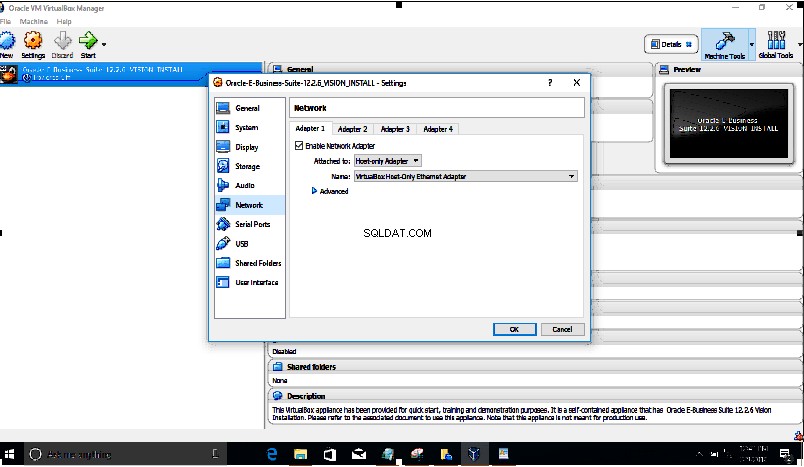
5) Maintenant, démarrez la VM
Au démarrage de la VM, vous verrez une barre de progression rouge en bas de l'écran. Appuyez sur la touche ESC pour voir la progression détaillée du démarrage. À la fin du processus de démarrage, la sortie s'arrêtera pendant environ 10 secondes et affichera les informations sur l'adresse IP et le nom d'hôte avant de se terminer par une invite de connexion.
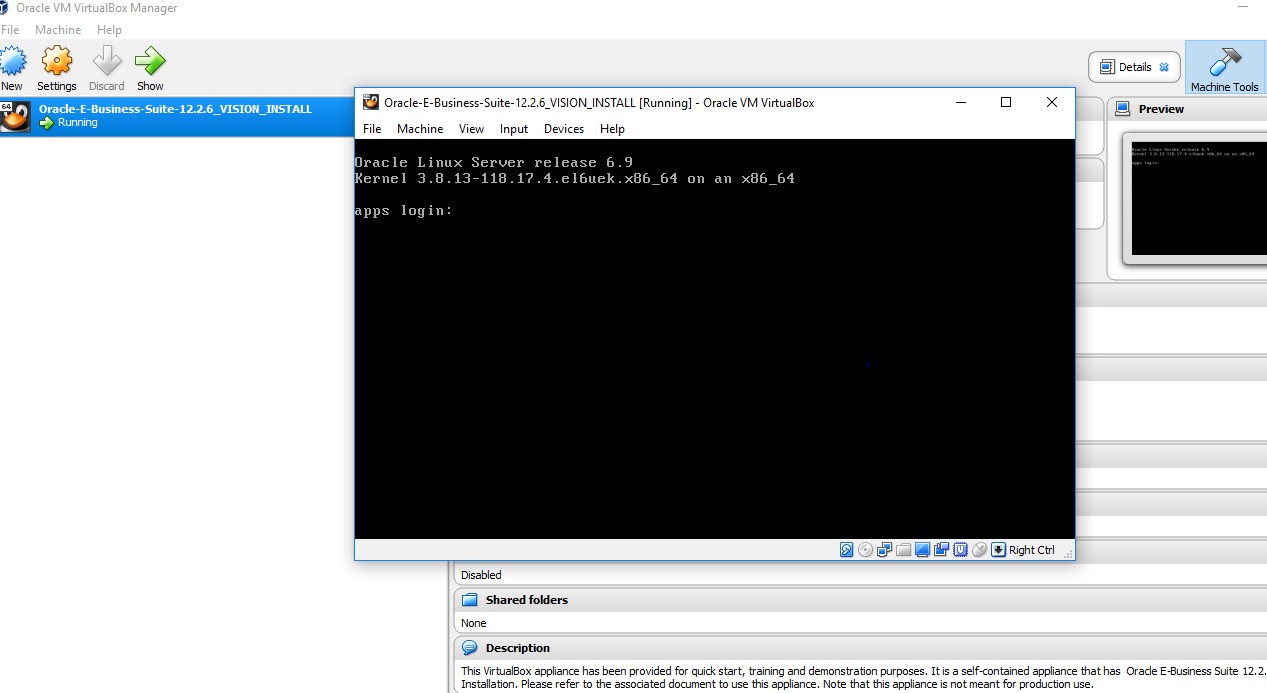
Lorsque vous y êtes invité, saisissez les nouveaux mots de passe pour les utilisateurs racine, oracle et applmgr.
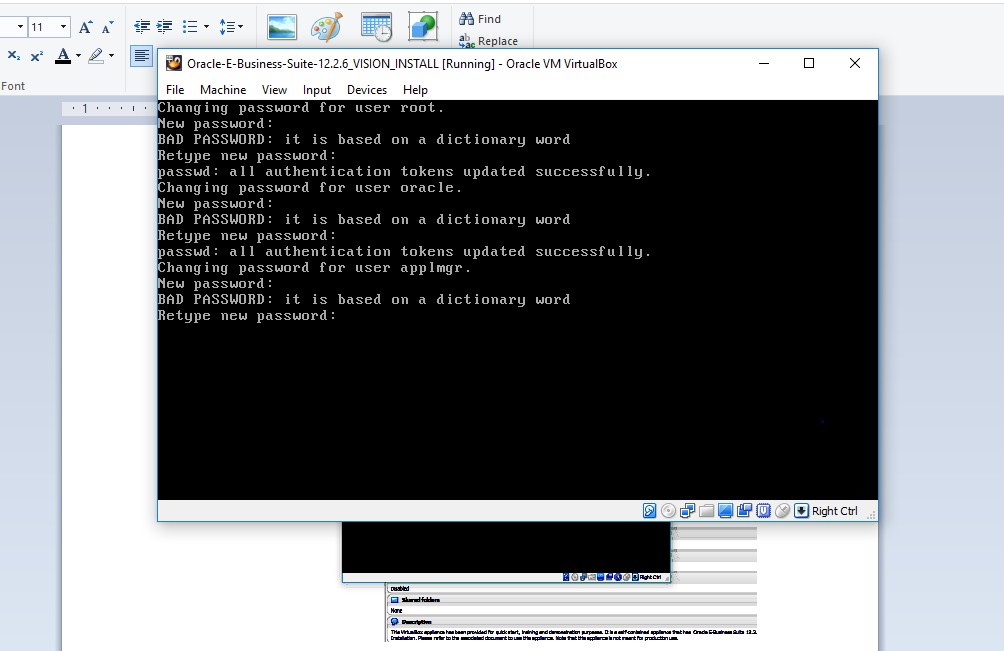
Une fois que vous avez défini les mots de passe et l'adresse IP si nécessaire, le script de connexion initial démarre la base de données et exécute les étapes de post-clonage d'Oracle E-Business Suite, y compris AutoConfig. Après cela, la base de données est à nouveau fermée. Aucune intervention de l'utilisateur n'est requise pendant ce processus
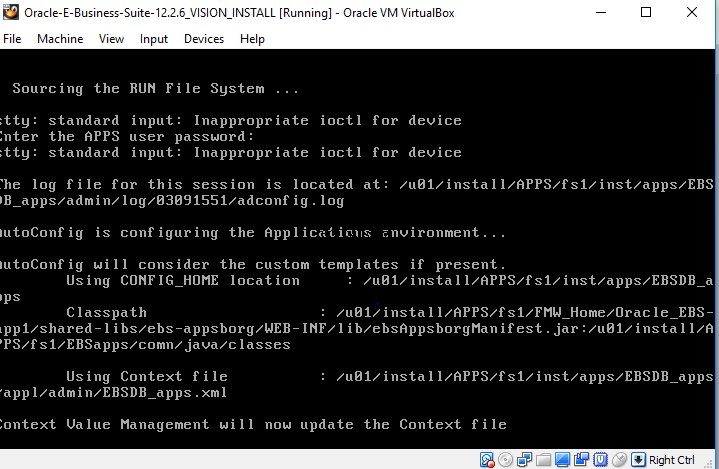
Lorsque vous y êtes invité, indiquez si vous souhaitez ajouter le démarrage ou l'arrêt des processus de la base de données et de la couche application au script de démarrage du système d'exploitation. Saisissez VISION pour configurer l'instance Vision Demo.
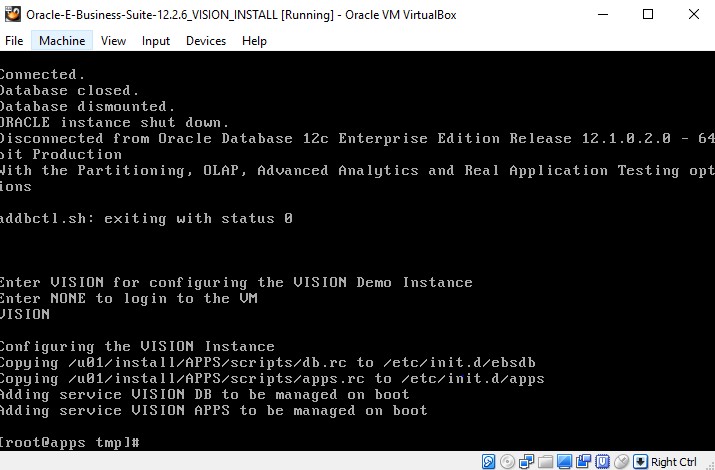
6) Obtenez l'adresse IP de la machine virtuelle à l'aide de ifconfig -a sur le terminal , puis ajoutez-la au système de fenêtrage
Pour modifier le fichier sous Windows, ajoutez une ligne dans c:\windows\system32\drivers\etc\hosts. Vous pouvez ouvrir le fichier en collant le bloc-notes c:\windows\system32\drivers\etc\hosts. dans la zone Exécuter dans Démarrer menu. Le point de fin '.' n'est pas facultatif.
192.168.56.23 apps.example.com applications
7)
Changez de répertoire en ‘/u01/install/APPS/scripts’ pour accéder à la base de données et aux scripts d’arrêt/démarrage de l’application et exécutez ‘startdb.sh’ et 'startapps.sh'
- startdb.sh
- stopdb.sh
- startapps.sh
- stopapps.sh
Démarrage de /u01/install/APPS/12.1.0/bin/tnslsnr :veuillez patienter…
TNSLSNR pour Linux :version 12.1.0.2.0 – Production
Le fichier de paramètres du système est /u01/install/APPS/12.1.0/network/admin/EBSDB_apps/listener.ora
Messages du journal écrits dans /u01 /install/APPS/12.1.0/admin/EBSDB_apps/diag/tnslsnr/apps/ebsdb/alert/log.xml
Écoute sur :(DESCRIPTION=(ADDRESS=(PROTOCOL=tcp)(HOST=apps.example .com)(PORT=1521)))
Connexion à (DESCRIPTION=(ADDRESS=(PROTOCOL=TCP)(HOST=apps.example.com)(PORT=1521)))
STATUT de LISTENER
————————
Alias EBSDB
Version TNSLSNR pour Linux :Version 12.1.0.2.0 – Production
Date de début 9-MAR-2018 07:42:19
Disponibilité 0 jours 0 h. 0 min. 0 s
Niveau de trace désactivé
Sécurité activée :authentification du système d'exploitation local
SNMP désactivé
Fichier de paramètres d'écoute /u01/install/APPS/12.1.0/network/admin/EBSDB_apps/listener .ora
Fichier journal de l'écouteur /u01/install/APPS/12.1.0/admin/EBSDB_apps/diag/tnslsnr/apps/ebsdb/alert/log.xml
Résumé des points de terminaison d'écoute…
( DESCRIPTION=(ADDRESS=(PROTOCOL=tcp)(HOST=apps.example.com)(PORT=1521)))
Résumé des services…
Le service "EBSDB" a 1 instance(s).
/>L'instance "EBSDB", statut INCONNU, a 1 gestionnaire(s) pour ce service…
La commande s'est terminée avec succès
addlnctl.sh :sortie avec le statut 0
addlnctl.sh :consultez le fichier journal /u01/install/APPS/12.1.0/appsutil/log/EBSDB_apps/addlnctl.txt pour plus d'informations…
Vous utilisez addbctl.sh version 120.1
Démarrage de la base de données EBSDB …
SQL*Plus :production de la version 12.1.0.2.0 le ven. 9 mars 07:42:19 2018
Copyright (c) 1982, 2014, Oracle. Tous droits réservés.
Connecté à une instance inactive.
ORA-32004 :paramètres obsolètes ou obsolètes spécifiés pour l'instance RDBMS
Instance ORACLE démarrée.
Zone globale totale du système 2147483648 octets
Taille fixe 2926472 octets
Taille variable 1308625016 octets
Tampons de base de données 822083584 octets
Tampons de rétablissement 13848576 octets
Base de données montée.
Base de données ouvert.
Déconnecté d'Oracle Database 12c Enterprise Edition version 12.1.0.2.0 - Production 64 bits
Avec les options de partitionnement, OLAP, Advanced Analytics et Real Application Testing
addbctl.sh :sortie avec le statut 0
[[email protected] scripts]$ ./startapps.sh
Démarrage des services Oracle E-Business Suite Application Tier
Vous exécutez adstrtal.sh version 120.24.12020000.11
…
Tous les services activés pour ce nœud sont démarrés.
adstrtal.sh :Sortie avec le statut 0
adstrtal.sh :consultez le fichier journal /u01/install/APPS/fs1/inst/apps/EBSDB_apps/logs/appl/admin/log/adstrtal.log pour plus d'informations…
Les services peuvent également être démarrés de cette manière
[[email protected] tmp]# service ebsdb start
[[email protected] tmp]# applications de service démarrent
8)
Avant de pouvoir vous connecter, vous devrez activer SYSADMIN et les comptes de démonstration, Oracle a fourni des scripts pour le faire
cd /u01/install/APPS/scripts
[scripts [email protected]]$ ./enableSYSADMIN.sh
Ce script vous permettra de définir un nouveau mot de passe pour l'utilisateur des applications SYSADMIN EBS, le mot de passe par défaut était probablement "sysadmin", alors choisissez-en un autre maintenant.
Entrez le nouveau mot de passe pour SYSADMIN :
Entrez à nouveau le mot de passe pour SYSADMIN :
Modification du mot de passe pour SYSADMIN
Nom du fichier journal :L7556909.log
Nom du fichier de rapport :O7556909.out
[ scripts [email protected]]$
[scripts [email protected]]$ ./enableDEMOusers.sh
Entrez un nouveau mot de passe pour les utilisateurs des applications EBS, le mot de passe par défaut
était très probablement "bienvenue", alors choisissez-en un autre maintenant...
Saisissez un nouveau mot de passe pour les utilisateurs DEMO :
Saisissez à nouveau le mot de passe pour les utilisateurs DEMO :
Définition du mot de passe pour les utilisateurs DEMO…
Nom du fichier journal :L7567911.log
…
[exemple @scripts sqldat.com]$
9) Vous devriez maintenant pouvoir vous connecter en tant que "SYSADMIN" ou explorer votre environnement de bac à sable Oracle EBS R12.2.6 VISION à l'aide des utilisateurs de démonstration (voir ci-dessous) et du mot de passe défini ci-dessus à l'aide de "http://apps.example.com:8000 ”
Articles connexes
Flux de connexion dans R12.2 et dépannage de base
Changements importants dans Autoconfig R12.2
Adop (utilitaire de correctifs publicitaires en ligne) expliqué R12.2
Changements technologiques clés dans E-Business Suite 12.2
Architecture Oracle E-Business Suite en 12.2
Instructions pas à pas pour l'installation d'Oracle Virtual Box